Zo verwijder je een achtergrond van je iPhone
Belangrijkste opmerkingen
Om een achtergrondafbeelding van je iPhone te verwijderen, moet je een paar eenvoudige handelingen uitvoeren. Om te beginnen druk je heel even stevig op de huidige achtergrond op het vergrendelscherm. Vervolgens blader je met een schuifbeweging naar links of rechts door alle eerder opgeslagen afbeeldingen die mogelijk zijn verwijderd. Als je de ongewenste afbeelding hebt geïdentificeerd, beweeg je deze naar boven en tik je op het prullenbaksymbool onderaan het scherm om deze permanent van je apparaat te verwijderen.
Het verwijderen van een achtergrond van het vergrendelscherm van je iPhone resulteert niet in het verwijderen van de originele foto. Daarom kun je wallpapers met een gerust hart verwijderen zonder bang te hoeven zijn dat de onderliggende afbeelding wordt gewist.
Het regelmatig wijzigen van de achtergrond van je iPhone resulteert vaak in een opeenstapeling van verouderde achtergrondafbeeldingen die weinig sentimentele of praktische waarde hebben. Het verwijderen van deze ongewenste achtergronden kan helpen de digitale rommel te verminderen en de organisatie van het apparaat te stroomlijnen. De volgende instructies helpen je bij het verwijderen van achtergronden van je iPhone.
Hoe verwijder je een iPhone achtergrond van het vergrendelingsscherm
In de huidige versies van Apple’s mobiele besturingssysteem, iOS, is de functionaliteit om gepersonaliseerde achtergrondafbeeldingen te verwijderen niet beschikbaar in de “Instellingen” applicatie. Het bovengenoemde platform stelt gebruikers alleen in staat om de behangselectie te introduceren of aan te passen.
Wanneer het apparaat in de vergrendelingsmodus wordt gezet door eenmaal op de zijknop te drukken, wordt het vergrendelscherm geactiveerd door nogmaals op de knop te drukken. Je kunt het meldingscentrum ook openen door naar beneden te vegen vanaf de linkerbovenhoek van het scherm.
Houd wanneer je maar wilt een gedeelte van de achtergrondafbeelding van het vergrendelscherm ingedrukt (het apparaat moet eerst worden ontgrendeld om toegang te krijgen tot het achtergrondmenu). Veeg vervolgens met je vinger naar links of rechts om door je vorige achtergronden te bladeren. Schuif je vinger omhoog over de gewenste achtergrond om deze te verwijderen. Tik ten slotte op het “Prullenbak”-symbool en selecteer “Dit behang verwijderen” om het verwijderingsproces te bevestigen.
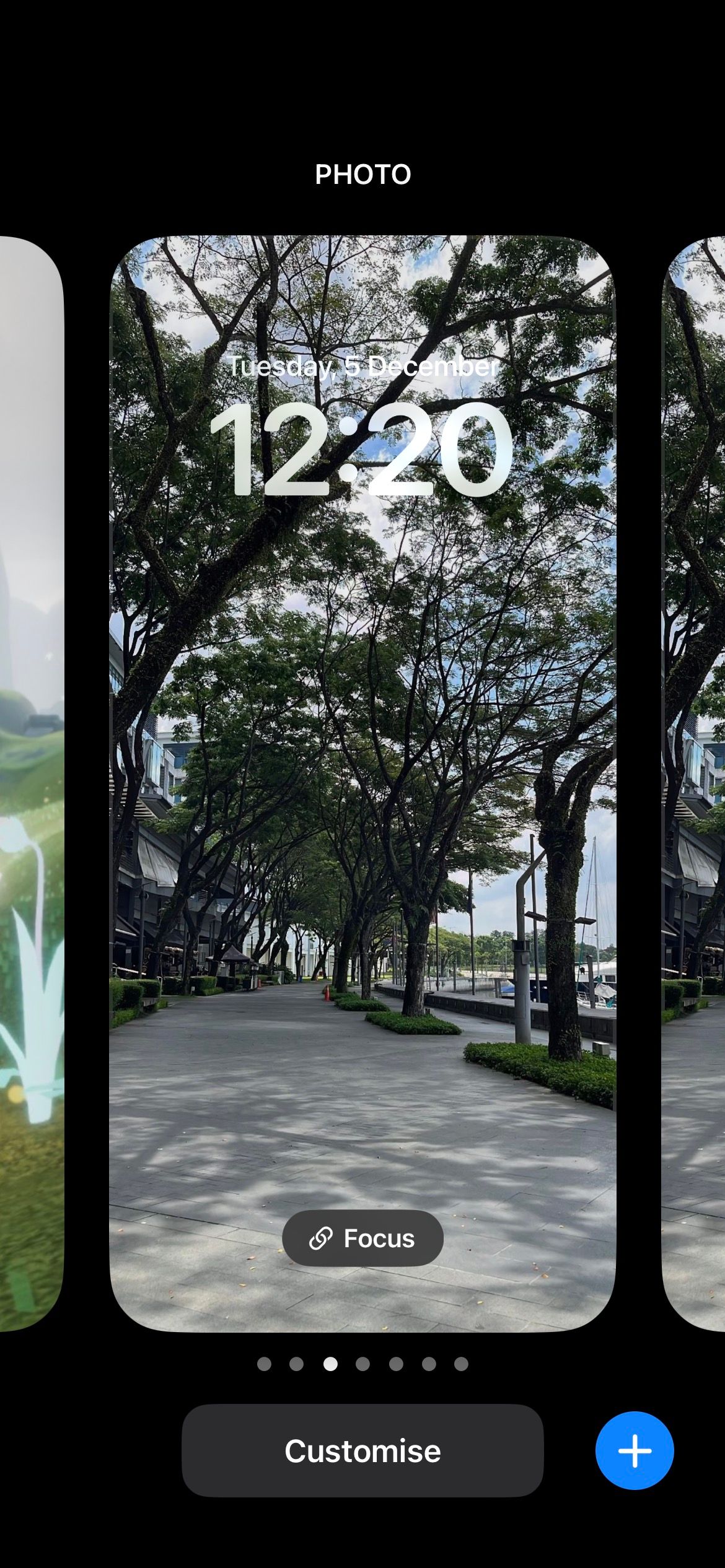
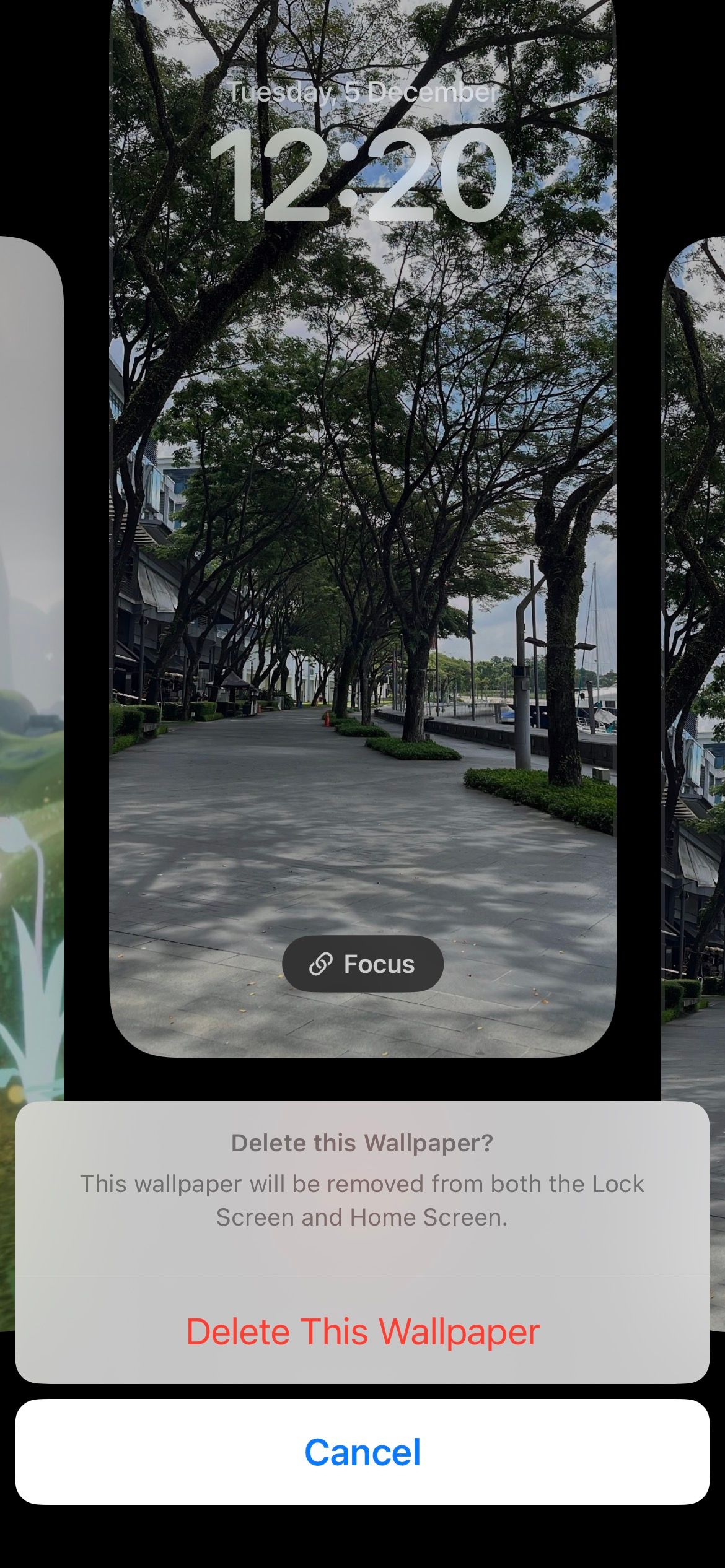
Wordt bij het verwijderen van een iPhone-behang ook de originele foto verwijderd?
Houd er rekening mee dat het verwijderen van de iPhone wallpaper van het Lock Screen niet resulteert in het verwijderen van het originele afbeeldingsbestand.
Het gebruik van een door uzelf gemaakte foto, zoals een foto van uw kroost of huisdier, en het vervolgens gebruiken van deze afbeelding als de visuele achtergrond voor uw iPhone-apparaat, terwijl u vervolgens deze achtergrondaanduiding verwijdert, heeft geen invloed op het ongewijzigde originele portret in de aangewezen fotorepository.
Als de originele foto is verwijderd uit de Foto’s-toepassing op je apparaat, zal het verwijderen van de iPhone-achtergrond resulteren in het verwijderen ervan en de afbeelding onherstelbaar maken.
Je kunt de achtergrond van het iPhone-vergrendelscherm momenteel niet bewaren in de Foto’s-toepassing. Hoewel het maken van een screenshot van het vergrendelde scherm van de iPhone een reproductie van de afbeelding kan opleveren, kan deze ook vreemde elementen bevatten, zoals de huidige datum en tijd. Als alternatief kan het gebruik van een back-up het terughalen van gewiste foto’s van iemands iPhone vergemakkelijken.
Hoewel het mogelijk is om de achtergrond van een iPhone te wijzigen via het vergrendelscherm of de instellingenapplicatie, is het proces om een afbeelding van het apparaat te verwijderen beperkt tot het iOS vergrendelscherm en het meldingencentrum. Op voorwaarde dat de originele foto opgeslagen blijft in de Foto’s app, hoeven gebruikers zich geen zorgen te maken over het mogelijke verlies van dierbare afbeeldingen bij het verwijderen van achtergronden van hun iPhones.